¿Cómo puedo convertir MP4 a WAV en línea gratis?
MP4 es un formato de video bastante común que la gente usa en la vida diaria. Al mismo tiempo, WAV también es una excelente opción para contener audio sin pérdidas. Pero a veces, es posible que desee convertir MP4 a WAV para escuchar en sus dispositivos. En esta situación, lo que necesita es un convertidor profesional que pueda extraer la parte de audio del video sin perder la calidad del sonido.
Así que hoy, compararemos MP4 y WAV en detalle y le presentaremos lo mejor Convertidores de MP4 a WAV tanto en línea como fuera de línea.
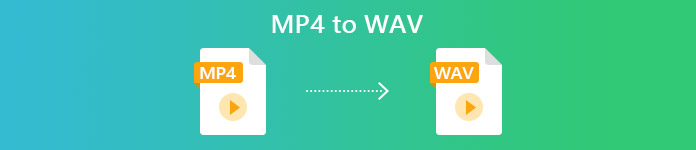
Parte 1. MP4 vs WAV
Para ser honesto, no hay mucho que comparar entre MP4 y WAV. Después de todo, son dos formatos diferentes que se usan en diferentes situaciones, uno para almacenar videos y el otro para guardar audio. Pero ambos son tipos de archivos y pueden contener sonido digital. Con base en eso, la siguiente tabla enumera algunas de sus diferencias.
| MP4 | WAV | |
| Contiene | Video, audio y subtítulos | Solo audio |
| Extensión de nombre de archivo | .mp4, .m4a, .m4p, .m4b, .m4r y .m4v | .wav y .wave |
| Desarrollado por | Organización Internacional de Normalización | IBM y Microsoft |
| Propiedades | Comprimido y con pérdida (la mayor parte del tiempo) | Sin comprimir y sin pérdidas |
Parte 2. El mejor convertidor de MP4 a WAV en línea
Ahora ha aprendido los méritos de estos 2 formatos. Es hora de encontrar un convertidor de MP4 a WAV útil que pueda satisfacer todas sus necesidades de conversión.
Aquí, le recomendamos una herramienta de conversión basada en web llamada Convertidor de audio gratuito FVC, que puede ayudarte fácilmente transformar archivos de video MP4 a WAV en línea de forma gratuita. La mejor parte de este convertidor en línea es que puede ejecutarlo en cualquier sistema operativo, como Windows y Mac OS, sin descargar un paquete de software grande. Todo lo que necesita es un navegador y una red estable. Luego, puede cambiar videos MP4 como MV y programas de entrevistas a archivos WAV sin ningún problema.
Siga estos pasos a continuación y podrá operar la conversión como un profesional también.
Paso 1. Haga clic en el enlace de arriba para visitar el sitio web oficial de Convertidor de audio gratuito FVC. Haga clic en el Agregar archivos para convertir botón. Y luego necesitas descargar e instalar un lanzador simple.
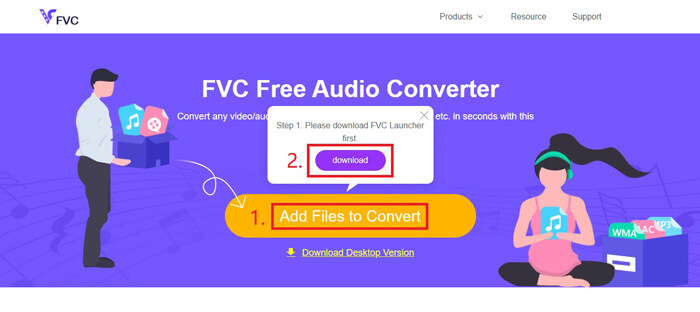
Paso 2. Después de la instalación, el Abierto La ventana aparecerá inmediatamente. Luego, puede seleccionar el video MP4 que desea convertir.
Paso 3. Porque lo que quieres es un archivo WAV, entonces necesitas cambiar el formato de salida a WAV. Hacer clic Convertir y busque un destino para guardar su archivo WAV.
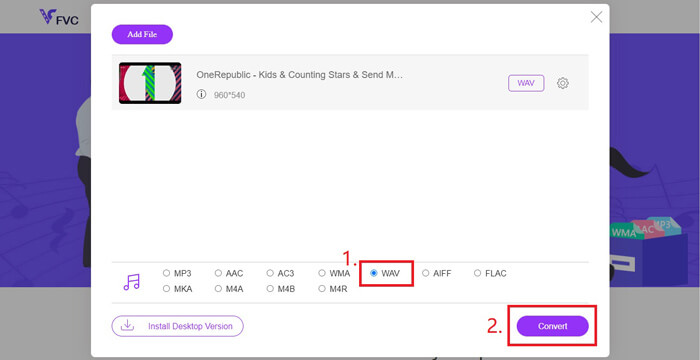
Paso 4. Espere un momento y el archivo convertido se guardará en su computadora automáticamente.
Parte 3. Convierta MP4 a WAV con Audacity
Mucha gente pregunta cómo convertir MP4 a WAV con Audacity. Entonces, hicimos una investigación y descubrimos que este método podría ser un poco complejo. Debido a que Audacity no puede abrir archivos MP4 directamente sin el opcional FFmpeg Biblioteca. Pero, afortunadamente, resolvimos ese problema utilizando la función de grabación de Audacity.
Para aquellos que no están familiarizados con Audacity, es un software gratuito de audio de código abierto y multiplataforma desarrollado por voluntarios. Normalmente, se utiliza para editar y grabar audio multipista. Para exportar un archivo WAV desde MP4 con Audacity, debe seguir los pasos a continuación.
Paso 1. Busque el archivo de video MP4 que desea convertir y reprodúzcalo con el reproductor multimedia en su computadora. Para asegurarse de que no se omitirá ningún contenido, pause el video una vez que lo abra y luego rebobine hasta el principio.
Paso 2. Ahora puede iniciar Audacity. Primero, debe silenciar el micrófono deslizando el volumen de grabación a 0. Luego, ajuste el volumen del sonido del sistema como desee. Haga clic en el Grabar botón.
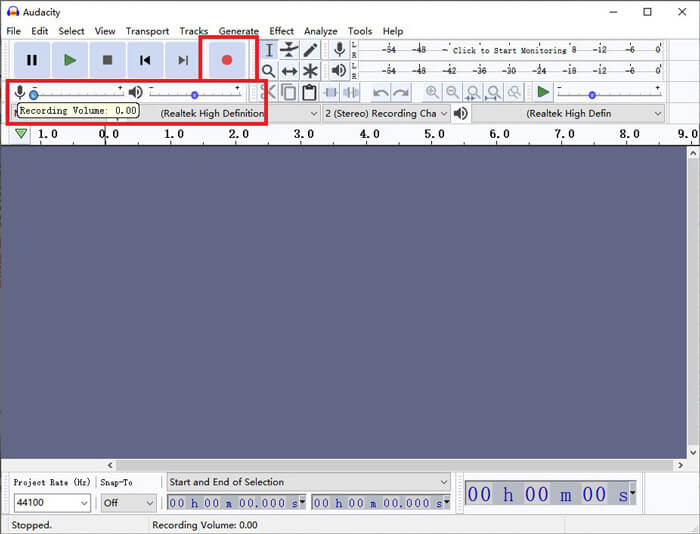
Paso 3. Regrese al reproductor multimedia y reproduzca el video MP4. Audacity grabará la parte de audio del video. Una vez que finaliza el video MP4, puede cerrar el reproductor multimedia.
Paso 4. Vuelve a Audacity y haz clic en el Detener icono. Después de eso, navegue hasta Expediente en la barra de menú superior. Encontrar Exportar y luego elige Exportar como WAV.
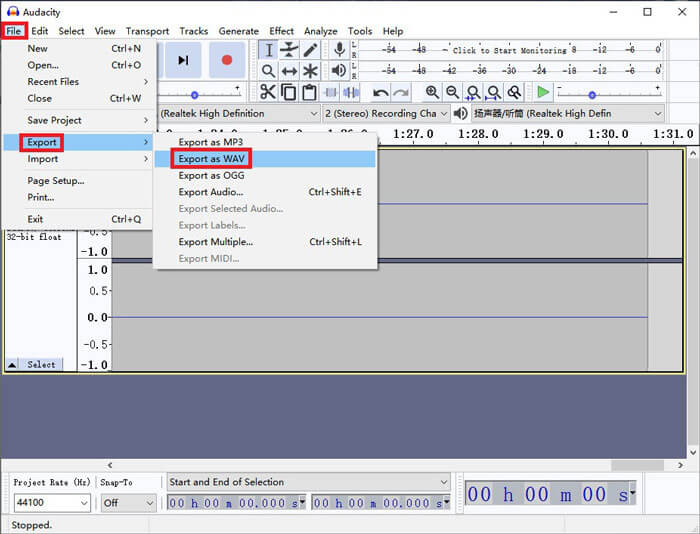
Paso 5. Nombre este archivo de audio antes de guardarlo en su computadora.
Parte 4. Preguntas frecuentes sobre la conversión de MP4 a WAV
1. ¿Cómo convierto MP4 a WAV en iTunes?
Abre iTunes y busca Editar desde la barra de menú superior. Luego seleccione Preferencias. En la ventana de Preferencias generales, busque Importar ajustes. Entonces cambia el Importar usando desde Codificador AAC a Codificador WAV. Hacer clic Okay. Haga clic derecho en el archivo de video que desea convertir y elija Crear versión WAV.
2. ¿Cómo convertir MP4 a WAV en Windows Media Player?
Abra el archivo MP4 con Windows Media Player. Clickea en el Menú para ir a la página de inicio de Windows Media Player. Hacer clic Organizar y elige Opciones. Entonces busca Copiar música pestaña y cambie el formato de salida como WAV. También puede modificar el destino de almacenamiento de su archivo de audio aquí. Haga clic en Okay para iniciar la conversión de MP4 a WAV.
3. ¿Qué es mejor, MP4 o WAV?
Si solo desea comparar la calidad del sonido, entonces WAV es obviamente mejor que MP4 porque el archivo de audio que usa el formato WAV está sin comprimir y sin pérdidas. Sin embargo, por la misma razón, el archivo WAV puede ser más grande que el archivo MP4 y contener el mismo audio. Si desea obtener más información sobre el video MP4, al menos debe compararlo con otros formatos de video, como AVI VS MP4 o MOV VS MP4.
Conclusión
Incluyendo los métodos que mencionamos en las preguntas frecuentes, ahora tiene 4 formas de cambiar MP4 a WAV. Si solo desea utilizar una herramienta de conversión para ahorrar tiempo para convertir audio, FVC Free Audio Converter hará un gran trabajo sin problemas adicionales.
Si encuentra útil este artículo, puede compartirlo con sus amigos. No dudes en dejarnos tus opiniones.



 Video Converter Ultimate
Video Converter Ultimate Grabador de pantalla
Grabador de pantalla



